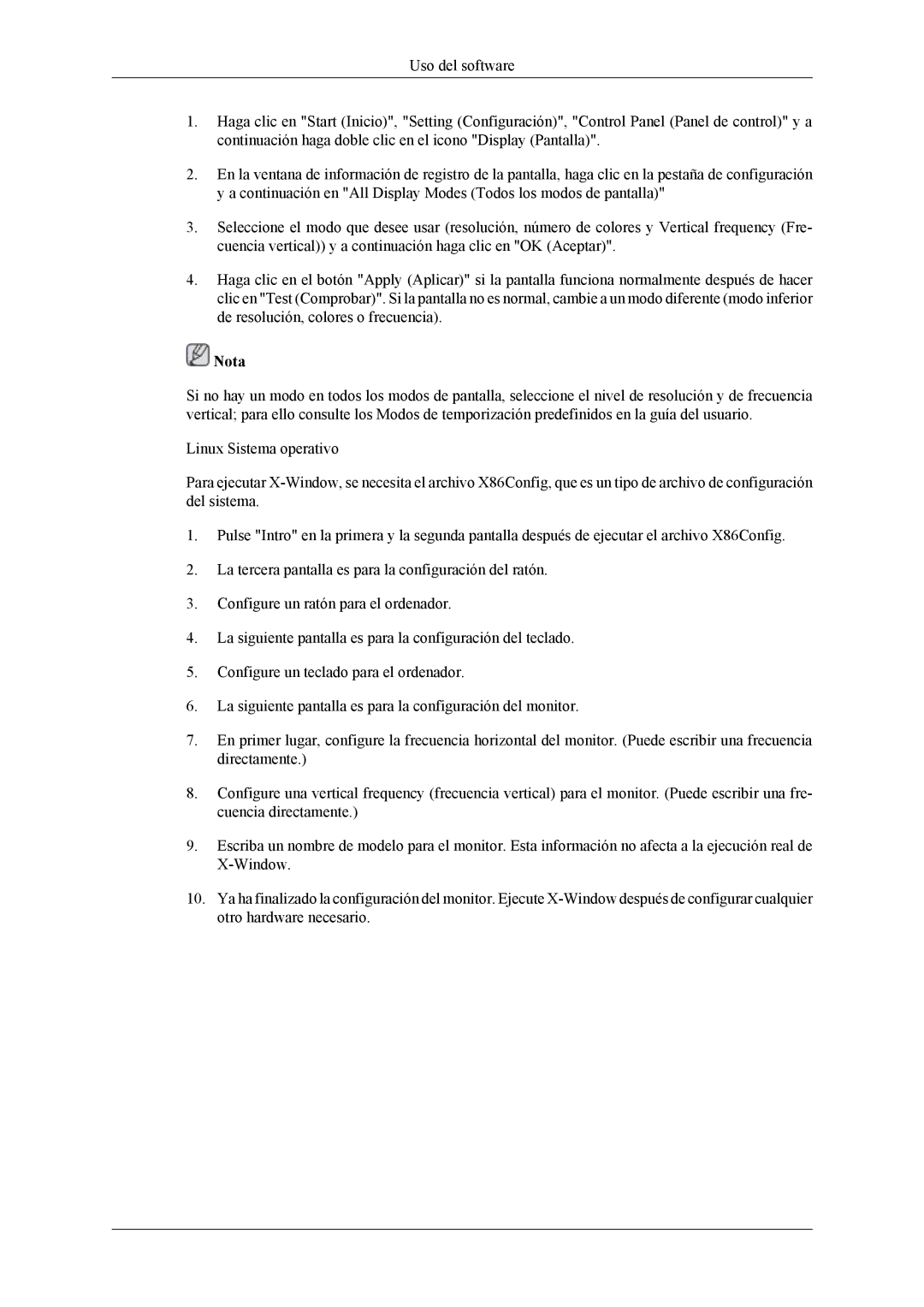Uso del software
1.Haga clic en "Start (Inicio)", "Setting (Configuración)", "Control Panel (Panel de control)" y a continuación haga doble clic en el icono "Display (Pantalla)".
2.En la ventana de información de registro de la pantalla, haga clic en la pestaña de configuración y a continuación en "All Display Modes (Todos los modos de pantalla)"
3.Seleccione el modo que desee usar (resolución, número de colores y Vertical frequency (Fre- cuencia vertical)) y a continuación haga clic en "OK (Aceptar)".
4.Haga clic en el botón "Apply (Aplicar)" si la pantalla funciona normalmente después de hacer clic en "Test (Comprobar)". Si la pantalla no es normal, cambie a un modo diferente (modo inferior de resolución, colores o frecuencia).
 Nota
Nota
Si no hay un modo en todos los modos de pantalla, seleccione el nivel de resolución y de frecuencia vertical; para ello consulte los Modos de temporización predefinidos en la guía del usuario.
Linux Sistema operativo
Para ejecutar
1.Pulse "Intro" en la primera y la segunda pantalla después de ejecutar el archivo X86Config.
2.La tercera pantalla es para la configuración del ratón.
3.Configure un ratón para el ordenador.
4.La siguiente pantalla es para la configuración del teclado.
5.Configure un teclado para el ordenador.
6.La siguiente pantalla es para la configuración del monitor.
7.En primer lugar, configure la frecuencia horizontal del monitor. (Puede escribir una frecuencia directamente.)
8.Configure una vertical frequency (frecuencia vertical) para el monitor. (Puede escribir una fre- cuencia directamente.)
9.Escriba un nombre de modelo para el monitor. Esta información no afecta a la ejecución real de
10.Ya ha finalizado la configuración del monitor. Ejecute